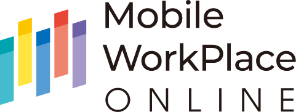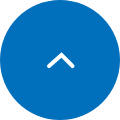【LINE WORKS】管理者が検討すべきセキュリティポリシー

LINE WORKSは、LINEとUIが似ており、はじめての方でも操作しやすいビジネスチャットです。セキュリティを担保しつつ、スピーディーな情報共有を実現できるため、導入を検討しているという方も多いのではないでしょうか。
しかし、LINE WORKSには約200項目以上の設定値があり、自社のセキュリティポリシーに沿った設定を行いたいもののどう組み立てればよいか分からないという方もいらっしゃると思います。
今回の記事では、これまで多くのLINE WORKS環境を構築してきた筆者が、お客様から一番ご要望の多いセキュリティに関する項目にフォーカスして解説いたします。
目次[非表示]
最低限検討すべきセキュリティポリシー
最低限検討すべきセキュリティポリシーについて紹介します。
今回ご紹介する項目は以下の項目です。
- パスワードポリシー
- パスコードロック
- モバイルアプリ機能制限
- ファイル管理
- サービス利用設定
- 外部LINE連携
- 外部LINE WORKS連携
▼合わせてよく読まれている資料
パスワードポリシー
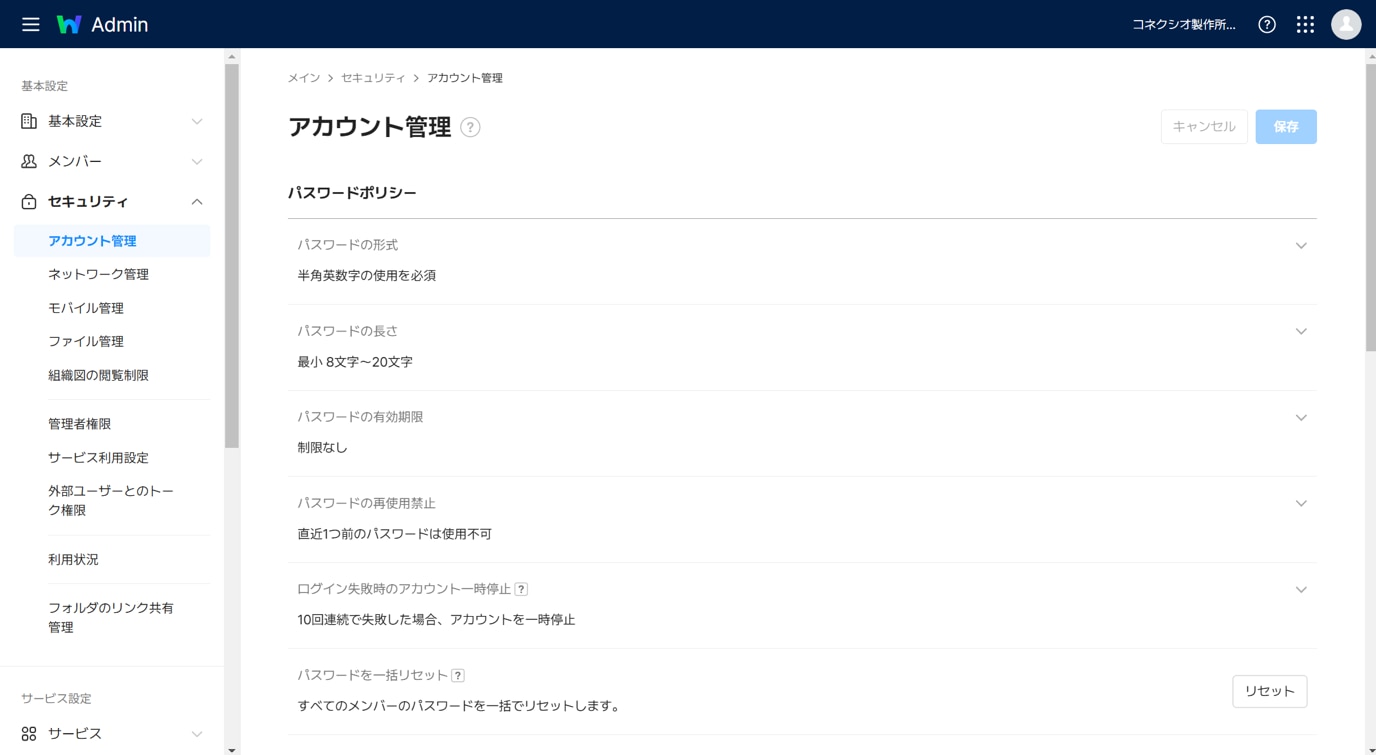
パスワードポリシーとは、ユーザーがLINE WORKS ログイン時に入力するパスワード設定のことです。特に、LINE WORKSのようなビジネスツールでは、適切なパスワードポリシーを設定することが不可欠です。
パスワードの最低文字数
パスワードの最低文字数は、セキュリティの基本的な要素です。LINE WORKSでは、パスワードの長さを8~20文字に設定できます。
一般的には8文字が選ばれやすいですが、セキュリティを重視する場合は10文字以上をおすすめします。
パスワードの難易度設定
パスワードの難易度は半角英数字2種類以上、もしくは半角英数字と特殊文字3種類以上必須化の2種類選ぶことができます。
一般的には前者が選ばれやすいですが、前者の場合でもユーザーの判断で特殊文字を使用することも可能です。
パスワードの有効期限
LINE WORKSでは、有効期限の設定を制限なし、30日、60日、90日、180日、360日から選択できます。
企業の情報セキュリティ基準に合わせて設定することが多く、ユーザー属性によっては制限なしを採用するケースもあります。
有効期限5日前より、システムからユーザーに対して通知が行われます。
パスワードの再使用禁止
パスワードの再使用を禁止することができます。
LINE WORKSでは、直前1~5つ前のパスワードを使用禁止に設定できます。企業の情報セキュリティ基準に合わせて設定することが多く、基準がない場合は制限を設けないこともあります。
ログイン失敗時のアカウント一時停止
不正ログインを防止するために、ログイン失敗時のアカウント一時停止を設定することができます。
LINE WORKSでは、制限なしから1~10回の失敗時にアカウントを一時停止する設定が可能です。失敗許容回数が少ないと管理者のロック解除の負担が増えるため、5回以上を推奨しています。
パスコードロック
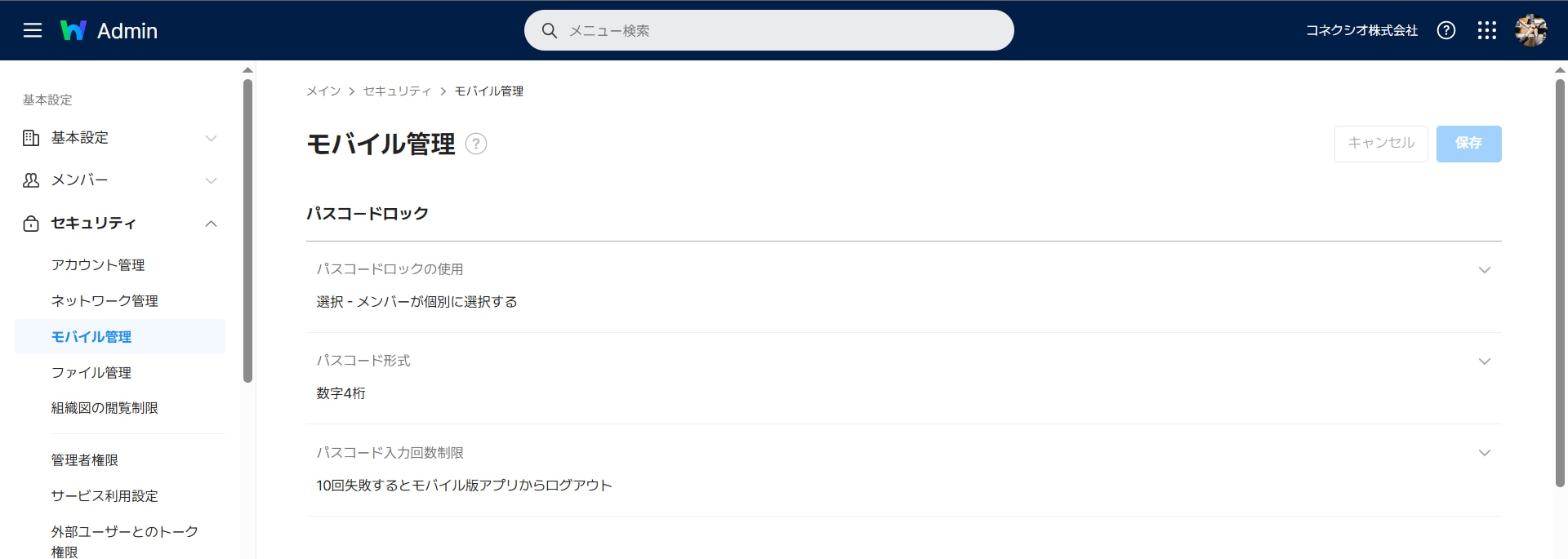
パスコードロックとは、モバイルアプリを立ち上げた際にパスコードを求めるロック画面のことです。
モバイルデバイスの紛失時にLINE WORKSを不正に利用されないためには、パスコードロックの設定が重要です。
パスコードの使用
パスコードロックは、メンバーが個別に選択するか、全メンバーに必須とするかを設定できます。
LINE WORKS利用デバイスを会社支給のデバイスに限定する場合は、メンバーが個別に選択する設定が一般的です。一方、会社支給以外のデバイス(BYOD)を利用する場合は、以下の理由から全メンバーにパスコードロックを必須とする設定をおすすめします。
会社支給の場合、MDMにてデバイス自体にロック解除パスワードをかけることを強制できますが、BYODの場合には端末ロックパスワードは利用者任せになります。
そのため万が一紛失して悪意ある人に拾われた際、端末ロックのパスワードが無しであったり「0000」など容易なものであった場合には情報漏洩リスクがあります。
もし端末ロックを突破されたとしてもLINEWORKSアプリのパスコードを設定しておけば、情報漏洩リスクを低減することができるでしょう。
パスコード形式
パスコードの形式は、数字4桁、英数字6字以上、英数字8字以上から選択できます。
多くの場合、数字4桁が採用されています。アプリを開くたびにパスコードを入力する必要があるため、英数字6字以上の設定だと利便性が著しく低下します。
パスコード入力回数制限
不正利用防止のために制限を設けることを推奨しています。
LINE WORKSでは、制限なし、もしくは3~10回失敗するとモバイル版アプリからログアウトする設定が可能です。一般的には、5回以上の失敗許容回数が採用されることが多いです。
モバイルアプリ機能制限
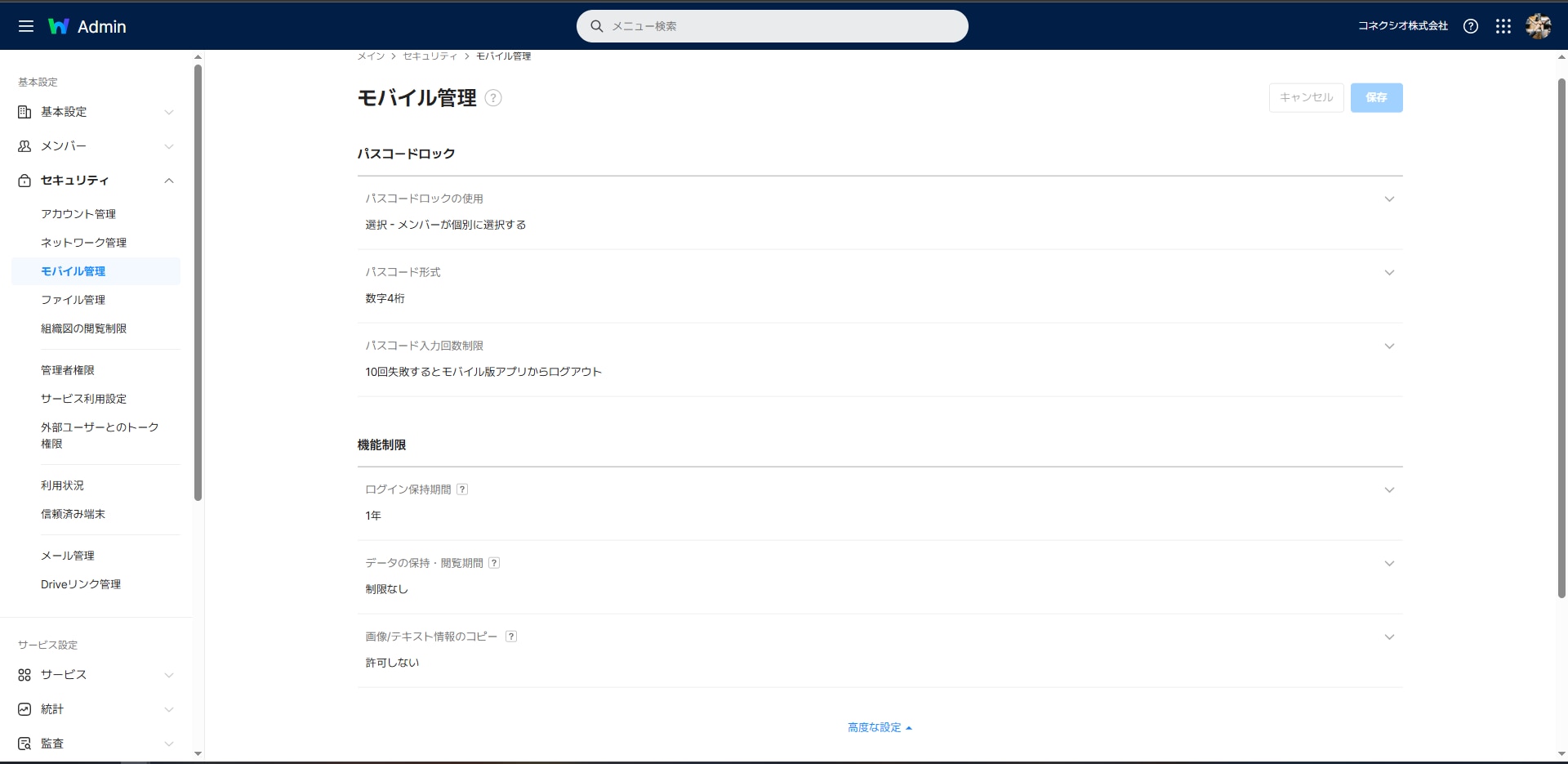
モバイルアプリの利用において、セキュリティと利便性のバランスを取るためには、適切な機能制限とログイン保持期間の設定が重要です。
ログイン保持期間
一定期間モバイルアプリが無操作だった場合に自動ログアウトする設定です。
LINE WORKSでは、30日、180日、1年から選択できます。一般的には30日が採用されるケースが多いです。
データの保持・閲覧期間
設定した期間を過ぎたすべてのデータの閲覧が不可となる設定です。
LINE WORKSでは、制限なし、直近3日、7日、30日以内のデータのみ閲覧可能から選択できます。例えば、直近30日以内のデータのみ閲覧可能とした場合、30日以上経過したすべてのトークやファイルをモバイルアプリで閲覧することができなくなります。
制限を設けると利便性が著しく損なわれるため、よほどのセキュリティ懸念がない限り制限なしを推奨しています。
画像/テキスト情報のコピー
モバイルアプリのトークや画像をスマホやタブレットのクリップボードにコピーできるようにするかどうかの設定です。
LINE WORKSでは、許可するか許可しないかを選択できます。一般的にはコピーを許可するケースが多いですが、機密性の高い内容をトークでやり取りする企業では制限を設けています。
制限を設けても、LINE WORKSアプリ内では転送機能があるため、トーク内容を別のトークルームへ転送することは可能です。
ファイル管理
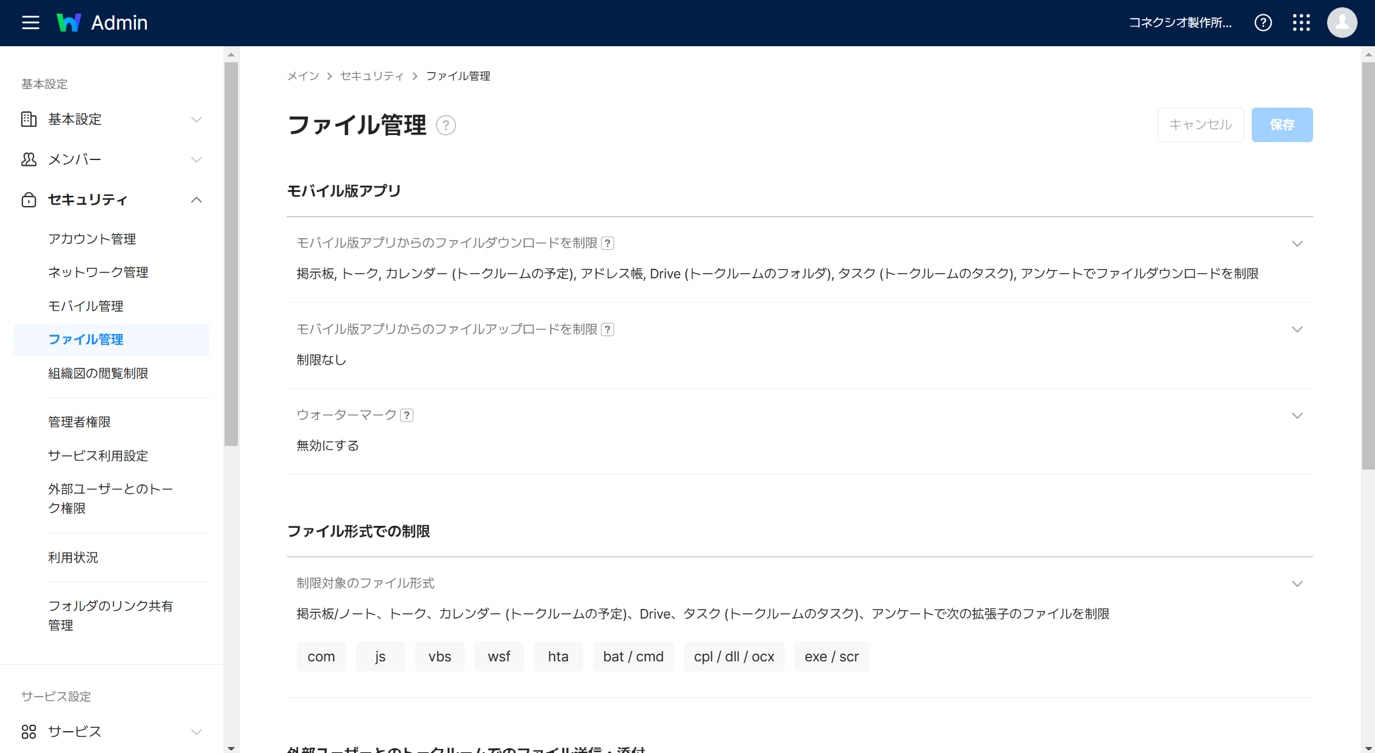
LINE WORKSのモバイルアプリを利用する際には、ファイル管理とセキュリティを強化するための制限設定が重要です。適切なファイル管理とモバイルアプリの制限設定を行うことで、情報漏洩のリスクを軽減することができます。
モバイル版アプリからのファイルダウンロード制限
モバイルデバイスからのファイルダウンロードを制限することで、情報漏洩のリスクを軽減できます。
LINE WORKSでは、制限なし、もしくは掲示板・トーク・カレンダー・アドレス帳・Drive・タスク・アンケートなどの機能に対して制限を設けることが可能です。特に、LINE WORKS利用デバイスを社給のものに限定しない場合は、制限を設けることが一般的です。
モバイル版アプリからのアップロード制限
モバイルデバイスからのファイルアップロードを制限する設定もあります。
LINE WORKSでは、制限なし・制限あり、いずれかで設定可能。 スマートフォンのカメラで撮った写真のアップロードなど、利用シーンが多く考えられるため、制限を設けないケースが一般的です。
外部のLINEユーザー、LINE WORKSユーザーへのファイル送信
外部のLINEユーザーやLINE WORKSユーザーへのファイル送信を許可するかどうかの設定も重要です。
こちらは企業によって設定が分かれますが、LINEへのファイル送信に関しては誤送信の取消が行えないため、ユーザーに細心の注意を呼びかけることが必要です。
サービス利用設定
ユーザーにLINE WORKSのサービス(掲示板、トーク、カレンダー等)をどのデバイス(モバイルアプリ、ブラウザ、PCアプリ)で利用させるかの設定です。
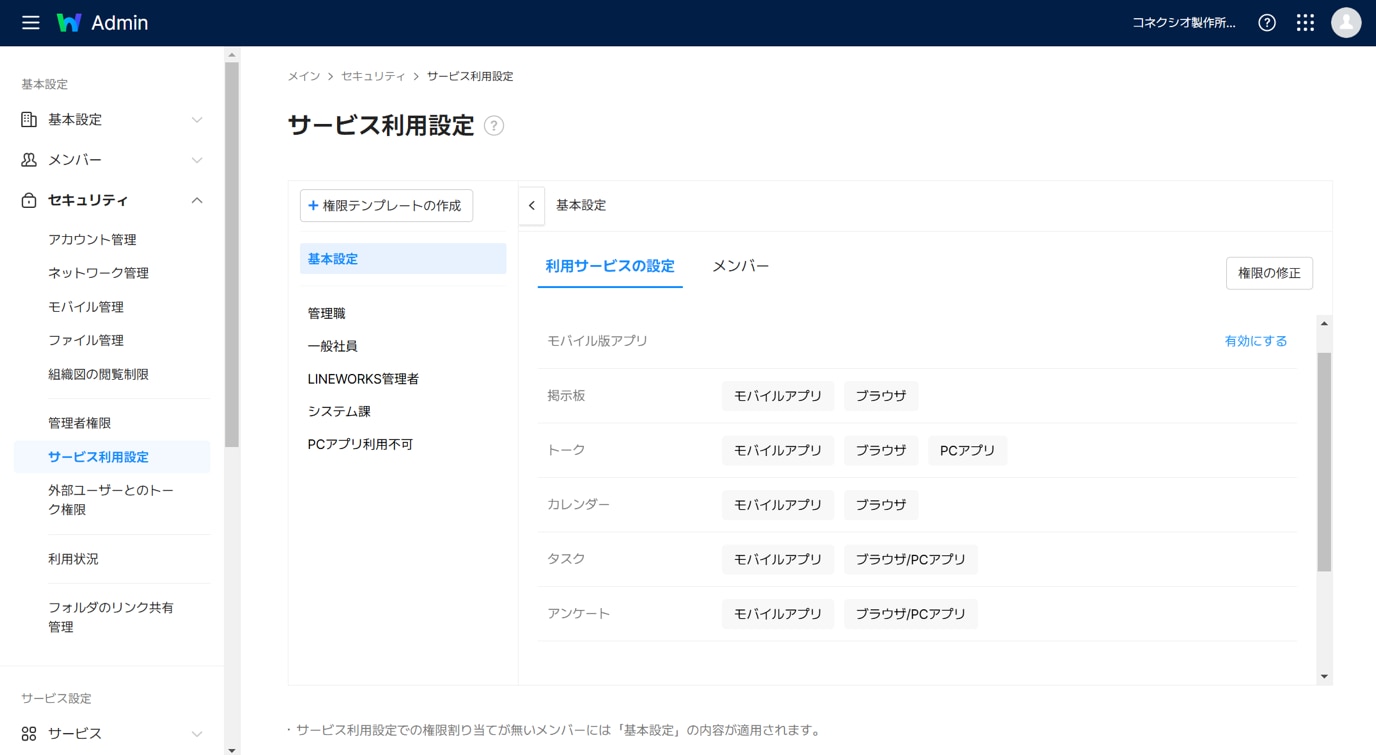
右側にある『権限の修正』から利用させないサービス・デバイスの非活性化が可能です。
基本設定はすべてのユーザーに割り当たる設定になっています。
例外管理をする場合は「+権限テンプレートの作成」から別プロファイルを作成できます。
外部LINE連携
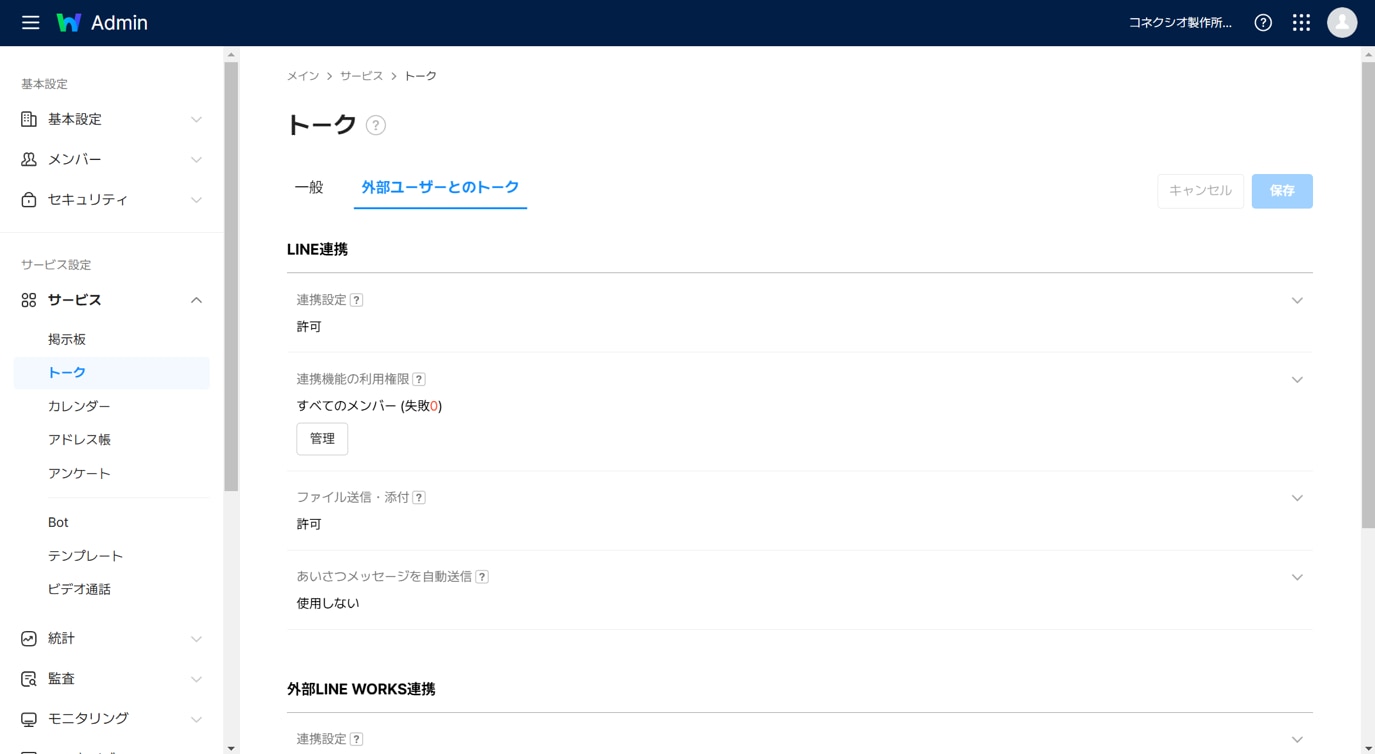
LINE WORKSはプライベート用のLINEと連携することができます。
連携設定
外部連携を許可するかどうかを設定できます。企業のセキュリティポリシーに基づいて、必要に応じて許可または許可しない設定を選びましょう。
連携機能の利用権限
連携機能の利用権限を設定することで、どのメンバーが外部連携機能を利用できるかを制御できます。
すべてのメンバー、特定のメンバー、特定のメンバー(新規メンバーを自動追加)から選択できます。
これにより、必要なメンバーだけが外部連携機能を利用できるように設定できます。
ファイル送信、添付
外部連携において、ファイル送信や添付を許可するかどうかを設定できます。企業のセキュリティポリシーに基づいて、必要に応じて許可または許可しない設定を選びましょう。
あいさつメッセージを自動送信
あいさつメッセージを自動送信するかどうかを設定できます。使用するか使用しないかを選択し、企業のコミュニケーションスタイルに合わせて設定しましょう。
外部トーク連携についてはこちらの記事で詳しくご紹介していますのでぜひご覧ください。
関連記事:【外部トーク連携】LINEとLINE WORKSの連携方法を解説!できること・できないことは?
外部LINE WORKS連携
プライベート用のLINEと同様に、外部のLINE WORKSと連携することもできます。
項目は前述の外部LINE連携と似ています。
連携設定
外部LINE WORKS連携を許可するかどうかを設定できます。企業のセキュリティポリシーに基づいて、必要に応じて許可または許可しない設定を選びましょう。
連携機能利用権限
連携機能の利用権限を設定することで、どのメンバーが外部連携機能を利用できるかを制御できます。すべてのメンバー、特定のメンバー、特定のメンバー(新規メンバーを自動追加)から選択できます。これにより、必要なメンバーだけが外部連携機能を利用できるように設定できます。
ファイル送信、添付
外部連携において、ファイル送信や添付を許可するかどうかを設定できます。企業のセキュリティポリシーに基づいて、必要に応じて許可または許可しない設定を選びましょう。
まとめ
いかがでしたでしょうか。
以上はLINE WORKSの設定値から、お客様のご要望が多いセキュリティ項目を抜粋したものです。他にもLINE WORKSの利便性を最大限活かすために検討すべき重要な設定項目が200以上存在するため、管理者にかかる労力は大きいでしょう。
LINE WORKSの各種セキュリティ設定を適切に行うことで、企業の情報を守り、安心して利用することができます。企業のニーズや利用状況に合わせて、最適な設定を選ぶことが重要です。
ビジネスに最適な機能が備わったLINE WORKSを導入して、自社の業務効率化を図っていきましょう。
コネクシオでは今回ご紹介した設定値はもちろんのこと、すべての設定項目の設計と構築をサポートいたしますので、お気軽にご相談ください。
コネクシオ LINE WORKS 初期構築とは
コネクシオのLINE WORKSの初期構築パックでは、管理画面にある200以上の設定値をお客様のLINE WORKSご利用ニーズに合わせ、最適な設計をサポートいたします。
また、初期構築時に必要なユーザーや組織の大量登録の代行、運用時に必要な管理者としての管理画面操作方法のレクチャーまで幅広いサポートが可能です。
お気軽にお問い合わせください。
▼この記事を見た方へおすすめのサービス